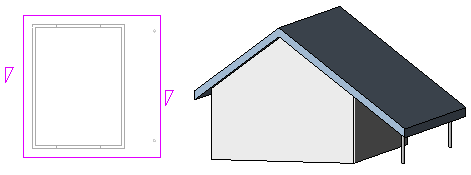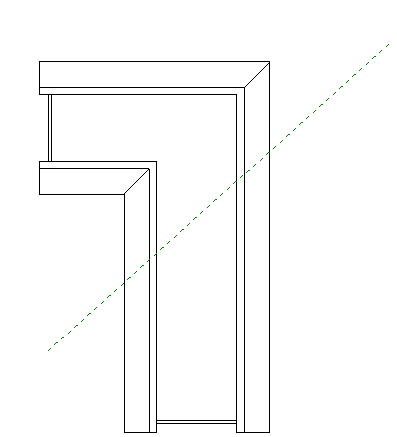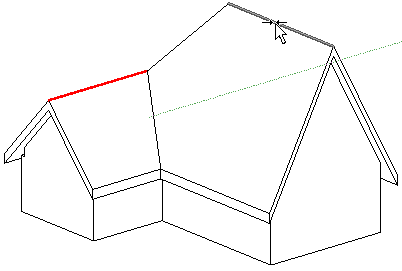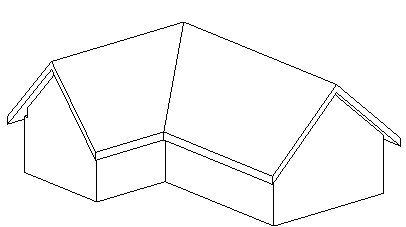完成屋頂後,您可以修改其實體結構、變更其性質,或將它與其他屋頂接合。
編輯屋頂草圖
- 選取屋頂,然後按一下「修改 | 屋頂」頁籤
 「模式」面板
「模式」面板
 (編輯跡線) 或
(編輯跡線) 或 (編輯輪廓)。
(編輯輪廓)。 - 進行必要的變更。
若要變更屋頂的位置,請使用性質選項板編輯「基準樓層」和「偏移」性質,以變更參考平面的位置。如果您收到無法移動屋頂幾何圖形的警告,請編輯屋頂草圖,並檢查草圖上的約束,例如屋頂的樓層線和繪製線之間的約束。
- 按一下
 (完成編輯模式)。
(完成編輯模式)。
變更屋頂類型
使用下列其中一種方法變更屋頂類型:
在草圖模式中
- 在性質選項板上,按一下
 (編輯類型)。
(編輯類型)。 - 在「類型性質」對話方塊中,從「類型」清單中選取屋頂類型。
- 按一下「確定」。
在專案視圖中
- 在專案視圖中選取屋頂。
- 在類型選取器中,選取其他屋頂類型。
使用造型控點調整屋頂大小
使用此方法可調整依跡線或依面建立之屋頂的大小。
- 在立面或 3D 視圖中,選取屋頂。
- 依需要拖曳造型控點。
在擠出屋頂上切割開口
- 選取擠出屋頂,然後按一下「修改 | 屋頂」頁籤
 「開口」面板
「開口」面板 
 (垂直)。
(垂直)。 - 如果顯示「前往視圖」對話方塊,請選取合適的平面視圖來編輯輪廓。
將顯示屋頂的平面視圖表現法。參考平面會定義屋頂的邊界。
- 繪製封閉迴路開口。
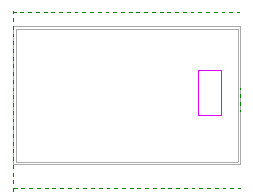
草圖模式下的封閉迴路草圖
- 按一下
 (完成編輯模式)。
(完成編輯模式)。 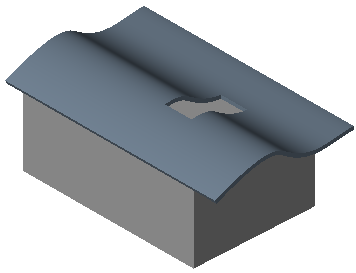
封閉迴路草圖成為屋頂中的垂直切割